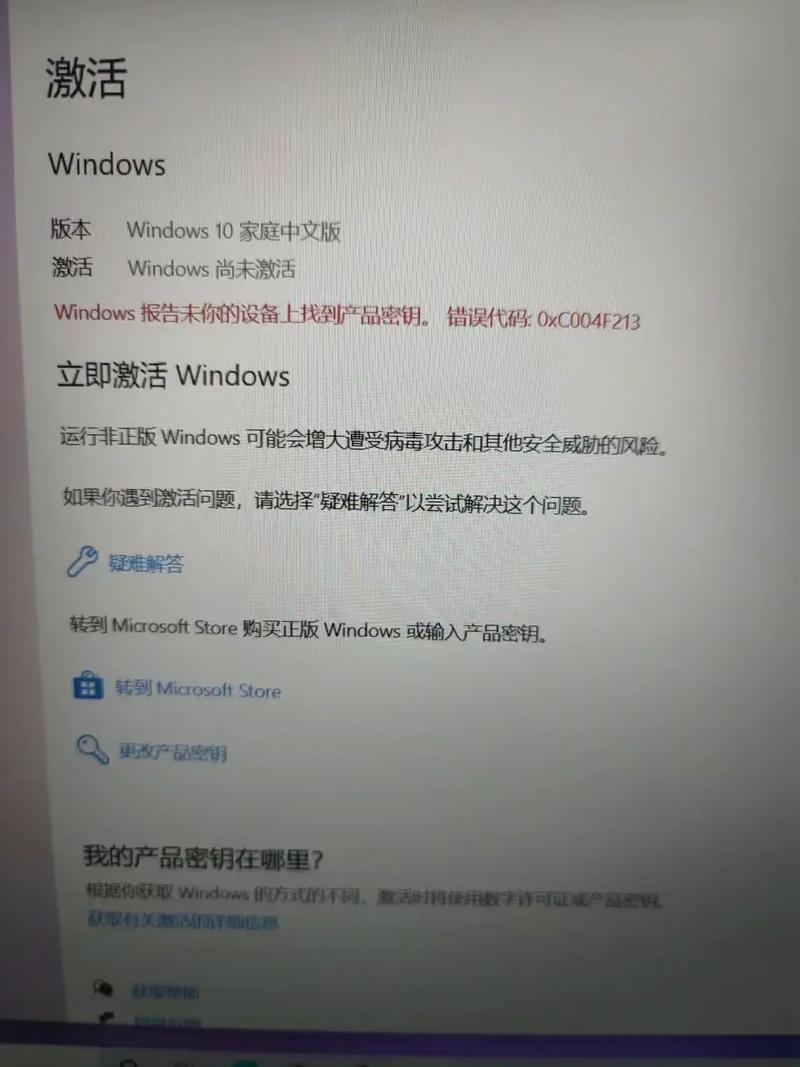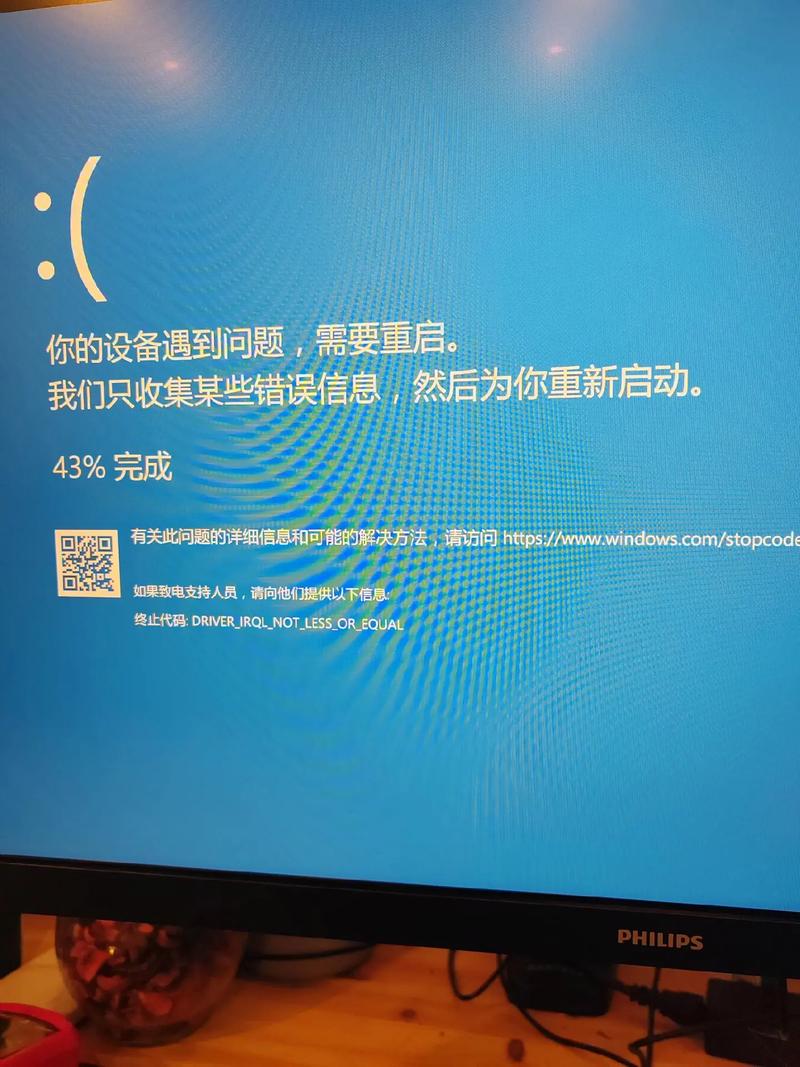Windows问题报告闪烁不止,原因与解决方案
Windows问题报告闪烁不止可能是由于系统错误或软件冲突导致的。解决方案包括:检查系统更新,确保所有驱动程序都是最新的;关闭不必要的程序和后台进程,以减轻系统负担;检查并修复软件冲突,如卸载最近安装的未知来源软件;如果问题仍然存在,考虑进行系统恢复或重装Windows。这些措施有助于解决Windows问题报告闪烁的问题,提升系统稳定性。
在Windows操作系统中,用户可能会遇到各种问题,其中之一就是问题报告窗口的闪烁现象,当Windows系统遇到错误或异常情况时,问题报告功能会启动,并可能显示一个闪烁的报告窗口,这种闪烁现象不仅影响用户体验,还可能掩盖了系统问题的真正原因,本文将探讨Windows问题报告一直闪烁的原因及相应的解决方案。
问题报告闪烁现象的背景
Windows操作系统内置了问题报告功能,用于收集系统错误信息并生成报告,当系统遇到无法正常处理的异常情况时,问题报告功能会启动,并尝试生成一个包含错误信息的报告,在某些情况下,问题报告窗口可能会出现持续闪烁的现象,这可能是由于系统错误、软件冲突或硬件问题等原因导致的。
问题报告闪烁的可能原因
1、系统错误:Windows操作系统本身可能存在缺陷或错误,导致问题报告功能无法正常工作。
2、软件冲突:安装的软件可能与系统或其他软件发生冲突,导致问题报告功能异常。
3、硬件问题:硬件设备(如内存、显卡等)的故障也可能导致问题报告窗口闪烁。
4、病毒或恶意软件感染:恶意软件可能会干扰系统的正常运行,导致问题报告功能异常。
解决Windows问题报告闪烁的方法
1、更新Windows系统:确保您的Windows系统是最新的版本,以修复已知的系统错误。
a) 打开设置,进入“更新与安全”。
b) 点击“检查更新”,安装可用的系统更新。
2、运行Windows更新疑难解答程序:Windows自带了疑难解答程序,可以帮助解决系统问题。
a) 打开设置,进入“更新与安全”。
b) 点击“疑难解答”,选择“Windows更新”进行诊断和修复。
3、检查软件冲突:尝试卸载最近安装的软件或更新,特别是那些可能与系统或其他软件发生冲突的软件。
a) 进入控制面板,选择“程序和功能”。
b) 卸载最近安装的软件或更新,并重新启动计算机。
4、检查硬件设备:检查硬件设备(如内存、显卡等)是否工作正常,如有必要,请更换硬件设备。
a) 使用硬件诊断工具(如Windows自带的硬件诊断工具)检查硬件设备。
b) 如果发现硬件设备存在问题,请联系制造商或专业技术人员进行维修或更换。
5、运行杀毒软件:使用杀毒软件对计算机进行全面扫描,以确保没有病毒或恶意软件感染。
a) 下载并安装可靠的杀毒软件(如360安全卫士、腾讯电脑管家等)。
b) 对计算机进行全面扫描,并清除检测到的病毒或恶意软件。
6、禁用问题报告功能:如果以上方法均无法解决问题报告的闪烁现象,您可以尝试禁用该功能,禁用问题报告功能可能会导致您无法收集系统错误信息以供技术支持人员参考。
a) 打开注册表编辑器(注意:操作注册表有风险,请谨慎操作)。
b) 定位到“HKEY_LOCAL_MACHINE\SOFTWARE\Policies\Microsoft\Windows\Windows Error Reporting”路径。
c) 将“Disabled”键值设置为1(如果该键值不存在,可以右键单击“Windows Error Reporting”文件夹并选择“新建”>“DWORD值”,然后命名为“Disabled”并设置为1)。
d) 重新启动计算机以应用更改。
预防措施与建议
1、定期备份重要数据:定期备份重要数据可以防止因系统错误或硬件故障导致的数据丢失。
2、避免安装未知来源的软件:避免从未知来源下载和安装软件,以减少病毒和恶意软件的感染风险。
3、定期更新软件和驱动程序:定期更新系统和软件的最新版本以及驱动程序可以修复已知的错误和漏洞。
4、使用正版软件和操作系统:使用正版软件和操作系统可以确保系统的稳定性和安全性。
5、定期清理计算机:定期清理计算机的垃圾文件和无用的程序可以保持系统的良好运行状态。
当遇到Windows问题报告一直闪烁的现象时,我们可以从多个方面进行排查和解决,通过更新系统、运行疑难解答程序、检查软件冲突、检查硬件设备、运行杀毒软件以及禁用问题报告功能等方法,我们可以有效地解决这一问题并恢复系统的正常运行,我们还应采取预防措施来避免类似问题的再次发生,确保计算机的稳定性和安全性。